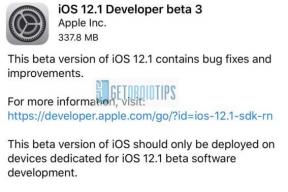Javítsa ki az io.netty.channel fájlt. AbstractChannel $ AnnotatedConnectException: A kapcsolatot elutasították: nincs további információ Hiba a Minecraft-on
Pc Hibaelhárítás / / August 04, 2021
Hirdetések
A Minecraft egy online homokozós játék. A Mojang fejlesztette ki és tette közzé. 2011-ben jelent meg, és nem sokkal megjelenése után népszerűvé vált a játékközösségben. Ugyanakkor, mint bármely más játék, vannak olyan esetek, amikor a felhasználók nehézségekkel küzdenek. A közelmúltban sok játékos számol be a megnevezett hibáról io.netty.csatorna. AbstractChannel $ AnnotatedConnectException: A kapcsolatot elutasították: nincs további információ miközben megpróbálnak csatlakozni egy szerverhez.
Néha ez a típusú hiba egyetlen kiszolgálóra korlátozódik, de ezúttal ez a hiba nem korlátozódik egyetlen szerverre. Az összes elérhető szerveren megmarad. Ebben a cikkben először a hiba okait vitatjuk meg, majd ezt követően megadjuk a probléma elhárításához szükséges hibaelhárítási lépéseket.

Tartalomjegyzék
-
1 Mi okozza az io.netty.channel hibát. AbstractChannel $ AnnotatedConnectException: A kapcsolatot elutasították: nincs további információ a Minecraftról
- 1.1 1. ok: Tűzfal
- 1.2 2. ok: Elavult Java
- 1.3 3. ok: IP-probléma
- 1.4 4. ok: Nem kompatibilis szoftver
-
2 Hogyan javítható az io.netty.channel. AbstractChannel $ AnnotatedConnectException: A kapcsolatot elutasították: nincs további információ Hiba a Minecraft-on
- 2.1 1. módszer: Az internet visszaállítása
- 2.2 2. módszer: Kivétel hozzáadása a tűzfalon
- 2.3 3. módszer: Az IP-cím és a port hozzáadása
- 2.4 4. módszer: A porszűrés ellenőrzése
- 2.5 5. módszer: Az ISP hálózati hozzáférésének ellenőrzése
- 3 Következtetés
Mi okozza az io.netty.channel hibát. AbstractChannel $ AnnotatedConnectException: A kapcsolatot elutasították: nincs további információ a Minecraftról
1. ok: Tűzfal
Néha a Windows tűzfal blokkolja a kapcsolatot a Minecraft szerverrel, és ez okozza a hibát. A Minecraft játékához hozzá kell adni a Java fájlokat és a játékkönyvtárat a Windows tűzfal kizárási listájához, hogy a játék csatlakozzon a szerverhez.
Hirdetések
2. ok: Elavult Java
A Minecraft minden felhasználójának szüksége van a Java legújabb verziójára a játék megfelelő futtatásához. Ha a játék verziója eltér a java verziójától, akkor előfordulhat, hogy a hiba bekövetkezik. Más szóval, ha a játék legújabb verziója és az indító, valamint a Java régebbi verziója van, akkor nem játszhat a játékkal.
3. ok: IP-probléma
Néha a hiba oka a rossz IP-cím vagy a felsorolt port, amikor megpróbál csatlakozni egy játékkiszolgálóhoz. A játék indításakor az IP-címet a megfelelő porttal együtt továbbítja a kapcsolat a szerverhez.
Bizonyos esetekben az internetszolgáltatója által hozzárendelt IP-cím időről időre változik, és emiatt több felhasználó is azonos IP-címet kap. Ezért az IP-címet időről időre módosítani kell annak érdekében, hogy problémamentesen játszhassunk a játékkal.
4. ok: Nem kompatibilis szoftver
Van néhány szoftver, amely nem kompatibilis a Minecraft-szal. Ha ilyen típusú szoftverek vannak telepítve a rendszerébe, akkor ezek megakadályozhatják a Minecraft megfelelő működését. A Google kereséssel könnyedén beszerezhet információkat erről a szoftverről, mivel a Minecraft létrehozta a lista az ilyen szoftverekre.
Hogyan javítható az io.netty.channel. AbstractChannel $ AnnotatedConnectException: A kapcsolatot elutasították: nincs további információ Hiba a Minecraft-on
1. módszer: Az internet visszaállítása
Amint azt korábban elmondtuk, néha az IP okozza a hibát, ezért a hiba megoldása érdekében vissza kell állítania az internetet.
Hirdetések
Könnyű megtenni. Először is kapcsolja be az útválasztót, és várjon öt-tíz percet. Ezt követően egyszerűen kapcsolja be az útválasztót, és csatlakozzon újra az internethez. Most próbálja meg futtatni a játékot, hogy kiderüljön-e a probléma.
2. módszer: Kivétel hozzáadása a tűzfalon
Először kattintson a Start gombra, és válassza a Beállítások lehetőséget.
A Beállításokban kattintson a Frissítések és biztonság nevű lehetőségre.

Hirdetések
Válassza a bal oldali panelen a Windows biztonsági opciót, majd az ablakból válassza a Tűzfal és hálózati védelem lehetőséget.

Most görgessen lefelé, és keresse meg az Alkalmazások engedélyezése a tűzfalon lehetőséget, majd kattintson rá.

Ezt követően kattintson a Beállítások módosítása lehetőségre, és válassza az Igen lehetőséget a figyelmeztető felugró ablakban.
Most válassza a Másik alkalmazás engedélyezése lehetőséget, majd kattintson a Tallózás lehetőségre.
Navigáljon a játék telepítési könyvtárába a játék és az indító kiválasztásához.
Ez most minden. Végül nyissa meg a Minecraft indítót, próbáljon meg csatlakozni a szerverhez. Ellenőrizze, hogy a probléma továbbra is fennáll-e.
3. módszer: Az IP-cím és a port hozzáadása
Amint fentebb említettük, statikus IP-címre van szüksége a játékhoz, mert ha egy IP-cím nem statikus, akkor ez pár naponta változik, és amikor az internet visszaáll. Ebben a megoldásban ellenőrizni fogjuk a játék IP-címét és helyes portját, majd ezt követően hozzáadjuk a Minecraft Launcher-hez a hiba megelőzése érdekében.
Először kattintson a keresősávra, vagy a Cortana segítségével nyissa meg a Parancssorot.
Válassza ki a parancssor opciót a keresési eredmények közül, majd kattintson rá a jobb gombbal, és válassza a Futtatás rendszergazdaként lehetőséget.
A parancssor megnyitása után írja be az „ipconfig” kifejezést, és jegyezze fel az eredményből az IPV4 címet.

Ezt követően menjen a Minecraft szerverekhez. Kövesse az alábbi utat.
mappa> Maxwell (bármilyen típusú véletlenszerű szám)> MinecraftServer
Most nyissa meg belőle a Kiszolgáló tulajdonságai szöveges dokumentumot.
Jegyezze fel a dokumentumban felsorolt kiszolgálóportot. Esetünkben a szerver portja 25565.
Most nyissa meg a Minecraft játékot, és lépjen a Play Multiplayer lehetőségre.
Ezt követően kattintson rá arra a kiszolgálóra, amelyhez csatlakozni szeretne. Válassza a Szerkesztés opciót az alábbi lehetőségek közül.
A szerver neve az Ön választása szerint lehet. A címnek azonban az általunk megjegyzett IPV4-címnek kell lennie. és a portszámnak is meg kell egyeznie azzal, amit esetünkben megjegyeztünk; ez a 25565.
Végül kattintson a Kész gombra, majd a Frissítés lehetőségre, és végül ellenőrizze, hogy a probléma továbbra is fennáll-e.
4. módszer: A porszűrés ellenőrzése
Találkoztunk olyan esetekkel, amikor a felhasználók véletlenül szűrték a portokat. Annak ellenére, hogy a port továbbítás rendben működött, a szűrés automatikusan semmissé teszi. Emiatt nem fog tudni csatlakozni a szerverekhez és szembesülni a hibákkal.
Ilyen esetekben megteheti, hogy ellenőrzi az útválasztó és a helyi gép hálózati konfigurációit. Mindig ellenőrizze, hogy a port szűrése nincs-e bekapcsolva. Ha be van kapcsolva, akkor a megfelelő portokat szűrik, és ki kell kapcsolnia.
5. módszer: Az ISP hálózati hozzáférésének ellenőrzése
Ha a fenti módszerek egyike sem működik, akkor valószínűleg ez az internetszolgáltató kérdése. Ellenőriznie kell az internetszolgáltató hálózati hozzáférését, mivel egyes internetszolgáltatók néha blokkolják a hálózati hozzáférést az adott domainekhez. Emiatt nem férhet hozzá egyes szerverekhez. Ha egyszer megoldja, vegye fel a kapcsolatot internetszolgáltatójával és ellenőrizze.
Következtetés
Ennél a cikknél remélem, hogy ezek a megoldások segítenek a hibák kijavításában. Minden rendelkezésre álló és lehetséges megoldást megadtunk io.netty.csatorna. AbstractChannel $ AnnotatedConnectException: A kapcsolatot elutasították: nincs további információ, és biztosan segítenek. Néha a várakozás is kulcs, ezért csak várni kell néha, és a hiba elmúlik, mivel néha a kiszolgáló oldala okozza, és a fejlesztői csapat kijavítja.
A szerkesztő választása:
- Hogyan lehet javítani egy íjat a Minecraftban
- Változtassa meg a falusi állásokat és szakmákat a Minecraftban
- A legjobb 3 módszer, hogy minél több RAM-ot osszon el a Minecraft számára
- Fix Minecraft Realms Nem sikerült csatlakozni a világhoz hiba
- Hogyan juthat ingyenesen a Minecraft játékhoz 2020-ban